Windows에서는 소리가 들리지 않습니다. 작업 표시줄의 소리 아이콘에는 항상 소리가 있습니다.레드 X.
표시 오류사운드 아이콘 위로 커서를 이동하려고 할 때설치된 오디오 출력 장치가 없습니다.또는 장치가 재생되지 않습니다.걱정하지 마세요.
이것은 Windows PC에서 많은 사용자가 겪는 일반적인 오류입니다.
이 기사에서는 Windows 10, 8 및 7에서 "오디오 출력 장치가 설치되지 않음" 오류를 수정하는 데 도움을 드리겠습니다.
참고: 이 오류는 Acer, Lenovo, HP, Asus 및 Dell 노트북 사용자에게 특히 일반적입니다.
시작하자.
오디오 출력 장치가 설치되지 않은 오류를 수정하는 방법
다음은 "오디오 출력 장치가 설치되지 않음" 문제를 해결하기 위한 압축 솔루션 목록입니다.
솔루션 1:장치 관리자를 사용하여 복구
장치 관리자는 Windows 10/8/7에서 "오디오 출력 장치가 설치되지 않았습니다" 오류를 포함하여 많은 일반적인 컴퓨터 문제를 해결하는 데 도움이 되는 도구입니다.
다음은 사운드 카드 또는 사운드 카드를 정상 기능으로 복원하는 단계입니다.
1 단계:Windows 및 R 키를 누른 다음"실행" 대화창에서devmgmt.mcs 입력장치 관리자를 열려면.
2 단계:"사운드, 비디오 및 게임 컨트롤러" 범주까지 아래로 스크롤하고 확장하여 오디오 장치를 찾습니다.
"사운드, 비디오 및 게임 컨트롤러" 범주를 찾을 수 없는 경우 아래 단계를 따르십시오.
- 패널 상단의 "작업"을 선택하거나 빈 공간을 클릭한 다음 "작업"을 클릭합니다.
- "기존 하드웨어 추가"를 선택하십시오.
- 하드웨어 추가 마법사 창이 나타나면 다음을 클릭합니다.
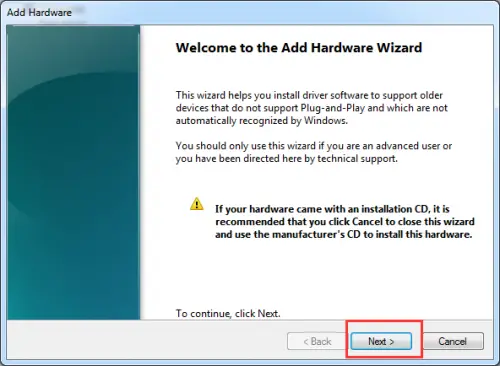
- "자동으로 하드웨어 검색 및 설치"를 선택하고 "다음"을 클릭하십시오.
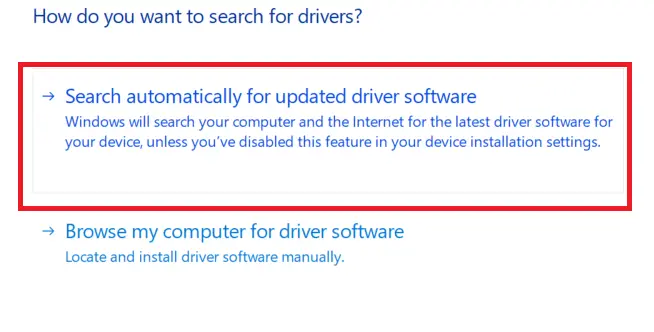
- "사운드, 비디오 및 게임 컨트롤러" 옵션까지 아래로 스크롤합니다.
- 선택하고 다음을 클릭합니다.
- 정확한 사운드 카드를 선택하고 다음을 클릭합니다.
- "다음"을 클릭하여 오디오 드라이버를 설치합니다.
3 단계:오디오 장치를 마우스 오른쪽 버튼으로 클릭하고 "사용"을 선택하십시오.
4 단계:이제 오디오 문제가 해결되었는지 확인하고 문제가 여전히 존재하면 "제거"를 선택하여 오디오 드라이버를 삭제하십시오. 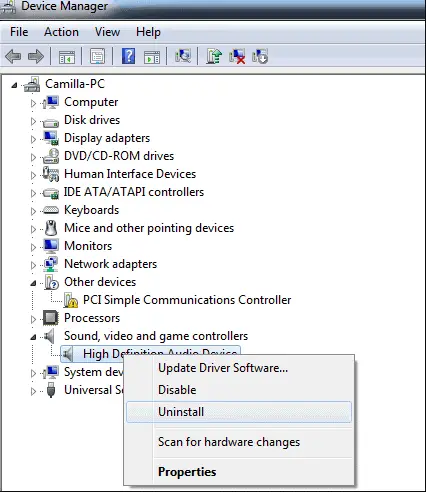
5 단계: 이제 변경 사항을 저장하려면 컴퓨터를 다시 시작해야 합니다. 그러면 Windows가 자동으로 오디오 드라이버를 로드합니다.
솔루션 2: 사운드 드라이버를 업데이트하여 "오디오 출력 장치가 설치되지 않았습니다" 오류 수정
대부분의 경우 "오디오 출력 장치가 설치되지 않았습니다" 오류는 오래되거나 손상되었거나 사운드 드라이버가 누락되었기 때문입니다.최신 Windows 사운드 카드 드라이버를 다운로드하여 설치합니다.
Driver Talent와 같은 전문 드라이버 업데이트 유틸리티를 사용하십시오.사운드 드라이버는 쉽고 빠르게 업데이트할 수 있으며 가장 안전하고 빠른 드라이버 업데이트 방법으로 간주됩니다.몇 분 안에 컴퓨터에 가장 호환되는 사운드 드라이버를 다운로드하여 설치하는 데 도움이 됩니다.이 모든 드라이브가 안전하고 잘 테스트되었기 때문입니다.
다음은 따라야 할 단계에 대한 안내입니다.
1 단계:컴퓨터 스캔
Driver Talent가 PC 전체 스캔을 시작하도록 하려면 "스캔" 버튼을 선택하십시오.목록에 호환되지 않는 모든 드라이버가 표시됩니다.
2 단계:사운드 드라이버 다운로드 및 업데이트
"복구"를 클릭하여 결함이 있는 오디오 드라이버의 문제를 자동으로 수정하고 사운드 드라이버를 최신 버전으로 업데이트하십시오.안정성을 깨뜨리지 않는 콘텐츠는 업데이트하면 안 됩니다.
3 단계:컴퓨터를 다시 시작
따라서 변경 사항을 효과적으로 적용하는 데 도움이 됩니다.
사운드 드라이버 업데이트를 진행하기 전에 Driver Talent를 사용하여 드라이버를 백업하는 것이 좋습니다.
솔루션 3:결함이 있는 사운드 카드 교체
결함이 있는 사운드 카드로 인해 "오디오 출력 장치가 설치되지 않음" 창이 나타날 수 있습니다.따라서 이 문제를 해결하려면 기존 사운드 카드 대신 새 사운드 카드를 사용해 보십시오.
솔루션 4: PC에서 Windows 오디오 문제 해결사 실행
내장된 Windows 오디오 문제 해결사를 실행합니다.문제 해결사에 액세스하려면 다음을 수행해야 합니다.
1 단계:Windows 키와 X를 눌러 검색 상자를 엽니다.
2 단계:검색 상자에 문제 해결을 입력하고 Enter 키를 누릅니다.
3 단계:모두 보려면 클릭
4 단계:오디오 재생 선택
5 단계:프롬프트에 따라 오디오 문제 해결 프로세스를 완료하십시오.
작업 표시줄에서 "오디오" 아이콘을 마우스 오른쪽 버튼으로 클릭하면 "문제 해결" 옵션이 표시됩니다.
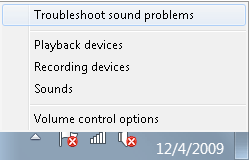
마지막 단어
검색이 완료되면 오디오 문제 해결사가 오디오 문제를 감지하고 마지막으로 오디오 문제를 표시합니다.이러한 방법을 효과적으로 얻을 수 있기를 바랍니다.질문이 있으시면 쉽게 댓글을 남겨주세요.


![윈도우 버전 보는 방법[아주 간단]](https://infoacetech.net/wp-content/uploads/2023/06/Windows%E7%89%88%E6%9C%AC%E6%80%8E%E9%BA%BC%E7%9C%8B-180x100.jpg)


